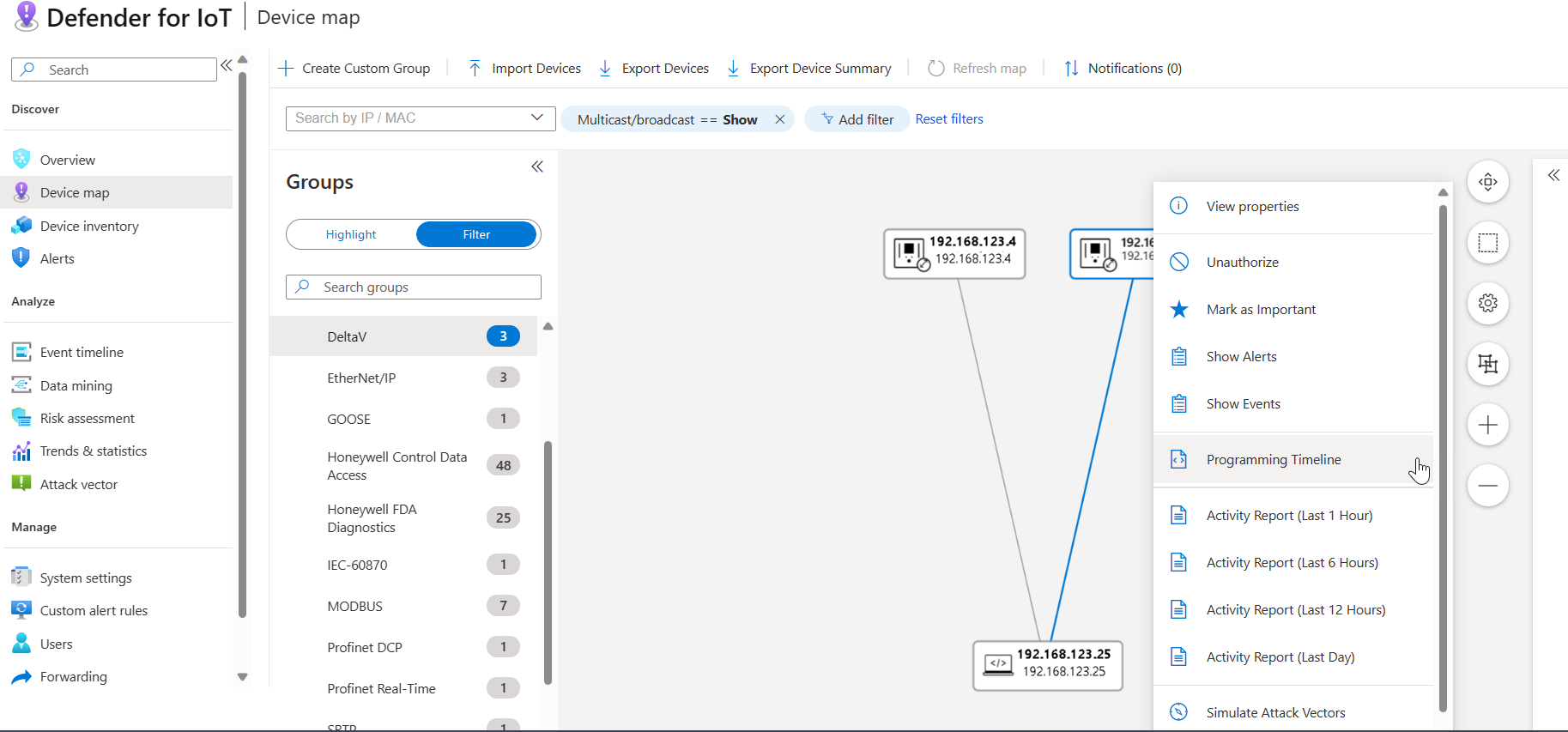Análisis de los detalles y los cambios de programación
Mejore los análisis forenses mostrando eventos de programación que se producen en los dispositivos de red y analizando los cambios de código mediante el sensor de OT. Observar eventos de programación le ayuda a investigar actividades de programación sospechosas, como:
- Error humano: un ingeniero programa el dispositivo equivocado.
- Automatización de programación dañada: errores de programación debidos a errores de automatización.
- Sistemas pirateados: usuarios no autorizados han iniciado sesión en un dispositivo de programación.
Use la pestaña Escala de tiempo de programación del sensor de red de OT para revisar los datos de programación, como al investigar una alerta sobre la programación no autorizada, después de una actualización planeada del controlador, o cuando un proceso o máquina no funciona correctamente y quiere comprender quién realizó la última actualización y cuándo.
La actividad de programación que se muestra en los sensores de OT incluye eventos autorizados y no autorizados. Los eventos autorizados se realizan mediante dispositivos aprendidos o definidos manualmente como dispositivos de programación. Los eventos no autorizados se realizan mediante dispositivos que no han sido aprendidos o definidos manualmente como dispositivos de programación.
Nota
Los datos de programación están disponibles para dispositivos que usan protocolos de programación basados en texto, como DeltaV.
Requisitos previos
Para realizar los procedimientos de este artículo, asegúrese de tener lo siguiente:
Un sensor de OT instalado y configurado, con tráfico de protocolo de programación basado en texto.
Acceso al sensor como Visor, Analista de seguridad o Usuario administrador.
Acceso a datos de programación
Se puede acceder a la pestaña Escala de tiempo de programación desde las páginas Mapa de dispositivos, Inventario de dispositivos y Escala de tiempo de eventos en la consola del sensor.
Acceso a los datos de programación desde el mapa del dispositivo
Inicie sesión en la consola del sensor de OT y seleccione Mapa de dispositivos.
En el área Grupos a la izquierda del mapa, seleccione Filtrar>Protocolos de OT,> seleccione un protocolo de programación basado en texto, como DeltaV.
En el mapa, haga clic con el botón derecho en el dispositivo que desea analizar y seleccione Escala de tiempo de programación.
Se abre la página de detalles del dispositivo con la pestaña Escala de tiempo de programación abierta.
Acceso a los datos de programación desde el inventario de dispositivos
Inicie sesión en la consola del sensor de OT y seleccione Inventario de dispositivos.
Filtre el inventario de dispositivos para mostrar los dispositivos mediante protocolos de programación basados en texto, como DeltaV.
Seleccione el dispositivo que desea analizar y, a continuación, seleccione Ver detalles completos para abrir la página de detalles del dispositivo.
En la página de detalles del dispositivo, seleccione la pestaña Escala de tiempo de programación.
Por ejemplo:
Acceso a los datos de programación desde la escala de tiempo del evento
Use la escala de tiempo del evento para mostrar una escala de tiempo de los eventos en los que se detectaron cambios de programación.
Inicie sesión en la consola del sensor de OT y seleccione Escala de tiempo del evento.
Filtre la escala de tiempo de eventos de los dispositivos mediante protocolos de programación basados en texto, como DeltaV.
Seleccione el evento que desea analizar para abrir el panel de detalles del evento a la derecha y, a continuación, seleccione Escala de tiempo de programación.
Ver detalles de programación
En la pestaña Escala de tiempo de programación se muestran detalles sobre cada dispositivo que se programó. Seleccione un evento y un archivo para ver los detalles de programación completos a la derecha. En la pestaña Escala de tiempo de programación:
En el área Eventos recientes se enumeran los 50 eventos más recientes detectados por el sensor de OT. Mantenga el puntero sobre un período de evento y seleccione la estrella para marcar el evento como un evento Importante.
En el área Archivos se enumeran los archivos de programación detectados para el dispositivo seleccionado. El sensor OT puede mostrar un máximo de 300 archivos por dispositivo, donde cada archivo tiene un tamaño máximo de 15 MB. El área Archivos enumera el nombre y el tamaño de cada archivo, y uno de los siguientes estados para indicar el evento de programación que se produjo:
- Agregado: el archivo de programación se agregó al punto de conexión
- Actualizado: el archivo de programación se actualizó en el punto de conexión
- Eliminado: el archivo de programación se quitó del punto de conexión
- Desconocido: no se detectaron cambios en el archivo de programación
Cuando se abre un archivo de programación a la derecha, el dispositivo que se programó aparece como recurso programado. Es posible que varios dispositivos hayan realizado cambios de programación en el dispositivo. Los dispositivos que realizaron cambios se muestran como recursos de programación y los detalles incluyen el nombre de host, cuándo se realizó el cambio y el usuario que inició sesión en el dispositivo en ese momento.
Sugerencia
Seleccione el ![]() botón descargar para descargar una copia del archivo de programación mostrado actualmente.
botón descargar para descargar una copia del archivo de programación mostrado actualmente.
Por ejemplo:
Comparar archivos de detalles de programación
En este procedimiento se describe cómo comparar varios archivos de detalles de programación para identificar discrepancias o investigarlos para actividades sospechosas.
Para comparar archivos:
Abra un archivo de programación desde una alerta o desde las páginas Mapa de dispositivos o Inventario de dispositivos.
Con el primer archivo abierto, seleccione el botón Comparar
 .
.En el panel Comparar, seleccione un archivo para la comparación seleccionando el icono de escala en Acción junto al archivo. Por ejemplo:
El archivo seleccionado se abre en un nuevo panel para la comparación en paralelo con el primer archivo. El archivo actual instalado en el dispositivo programado está etiquetado como Actual en la parte superior del archivo.
Desplácese por los archivos para ver los detalles de programación y las diferencias entre los archivos. Las diferencias entre los dos archivos se resaltan en verde y rojo.
Pasos siguientes
Para más información, consulte Importación de la información del dispositivo a un sensor.